Ищете способ легко создавать скринкасты, редактировать видео и загружать их на YouTube без водяных знаков и ограничений по времени? Это именно то, что вам нужно. Бесплатная камера Screen Recorder создан для.
Знакомы ли вы с ним? Хотите узнать, на что он способен? Если да, прочтите наш подробный обзор ниже. В конце вы наверняка узнаете, действительно ли это то, что вам нужно, и чего ожидать.
Часть 1: Основные возможности Free Cam Screen Recorder
Free Cam — это простая и бесплатная программа для создания видеоуроков и записи экрана. Она поможет вам легко записывать, редактировать и делиться видео. Вот её основные функции, которыми вы можете воспользоваться:
1. Выберите область записи
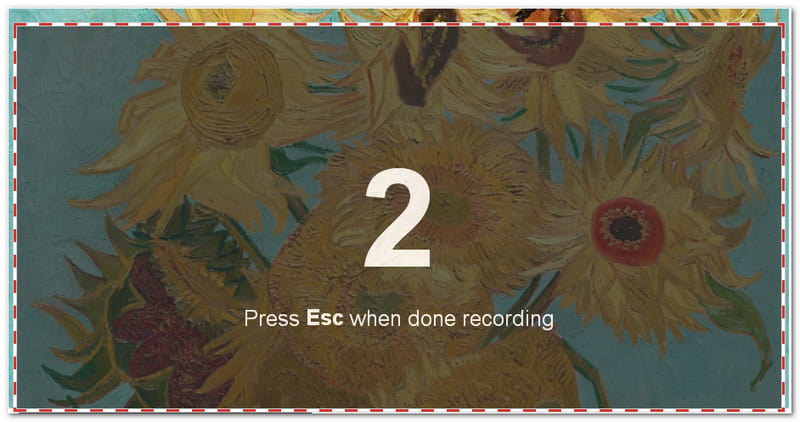
Вы можете выбрать, какую часть экрана записывать. Это может быть весь экран, выбранная область или только одно окно. Free Cam позволяет вам контролировать то, что видят ваши зрители.
2. Запишите свой голос
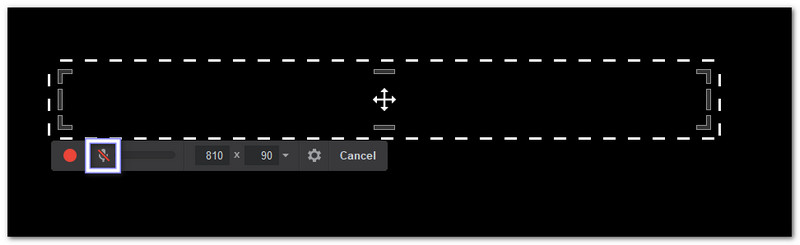
Free Cam позволяет записывать голос с помощью микрофона. Это полезно для пояснения происходящего на видео или для чёткой передачи инструкций.
3. Запись системных звуков
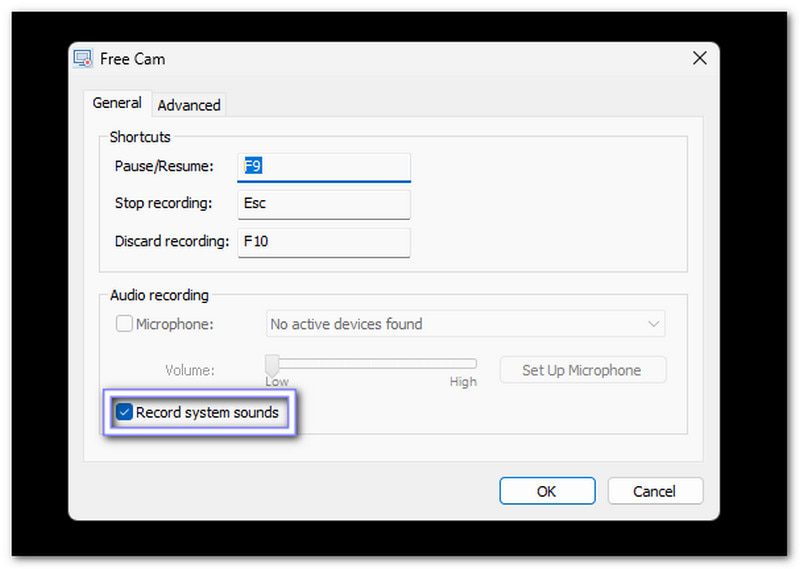
Программа также может записывать звук с вашего компьютера. Она может записывать звуки приложений или фоновую музыку. Это сделает ваши видео более полными и живыми.
4. Выделите мышь
Вы можете выделить курсор мыши и включить звуки щелчков. Это поможет зрителям легко следить за вашими действиями, особенно при обучении или демонстрации работы программы.
5. Тонкая настройка ваших видео
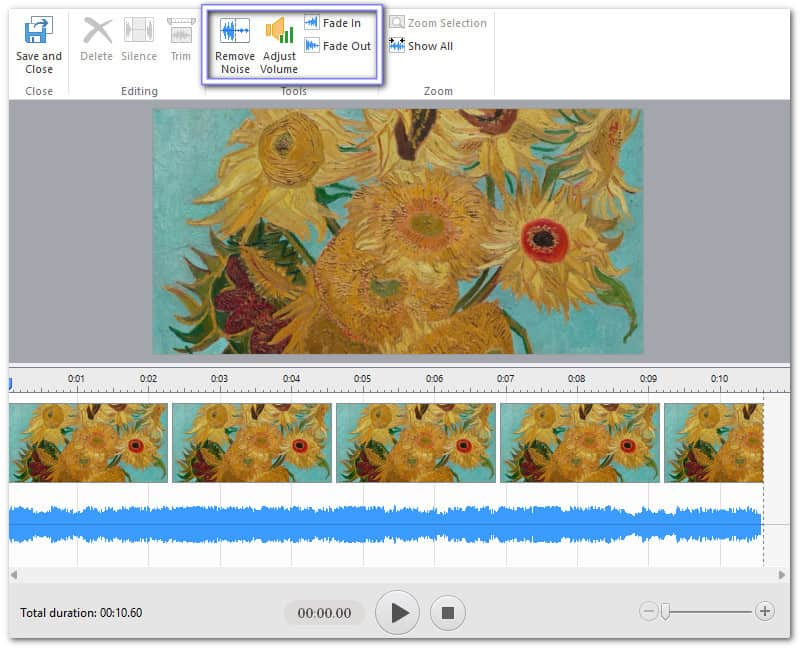
После записи вы можете сразу же смонтировать видео. Вы можете обрезать ненужные фрагменты, удалить шум и отрегулировать уровень звука.
6. Делитесь видео сразу же
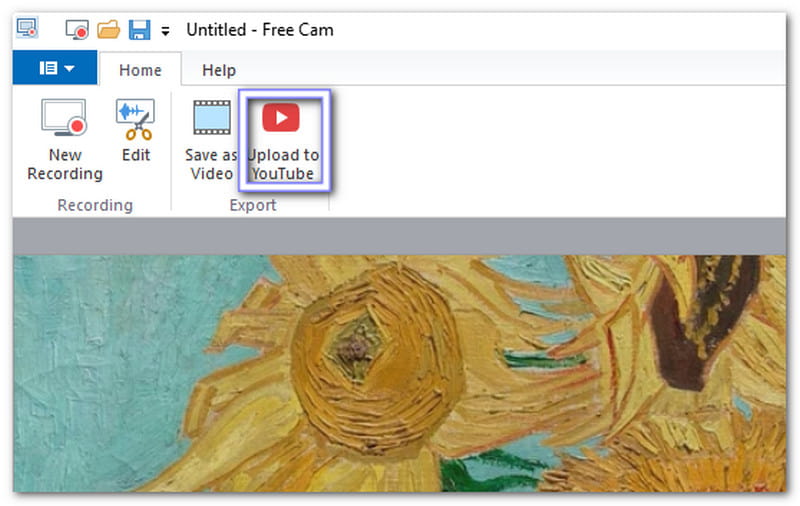
После этого вы можете сохранить видео или поделиться им прямо на YouTube. Free Cam делает загрузку простой и быстрой всего одним кликом.
7. Сохранить как видео
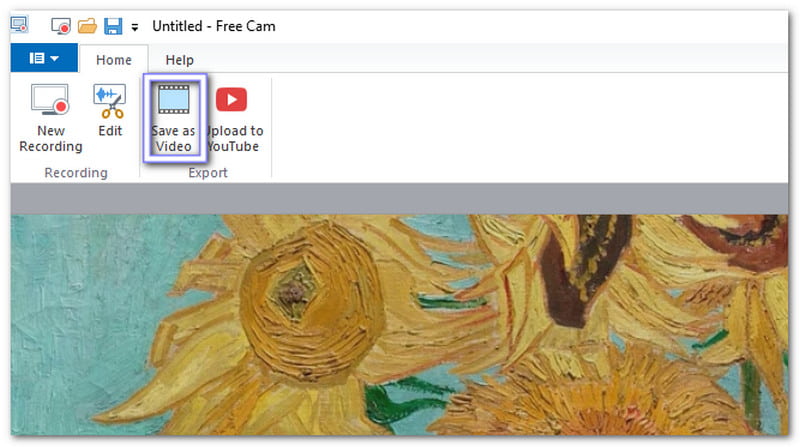
Ваше видео сохраняется в формате WMV высокого качества (720p). Вы можете использовать его в презентациях для занятий, отправить по электронной почте или загрузить в социальные сети.
Часть 2: Подробный обзор Free Cam Screen Recorder
Free Cam Screen Recorder отлично подходит для пользователей, которым нужно создавать обучающие видео или уроки. Он прост в использовании, особенно для новичков. Давайте рассмотрим, как он работает в реальных условиях.
Платформа
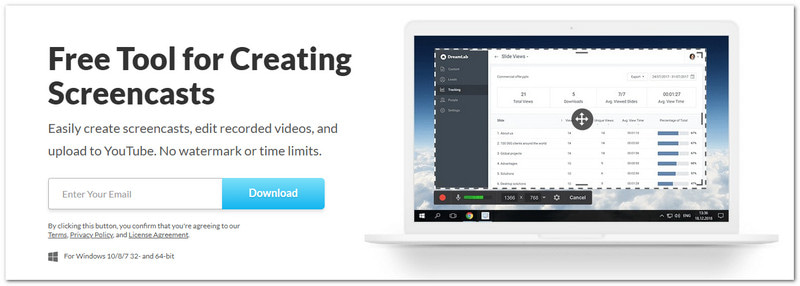
Бесплатная загрузка Cam Screen Recorder доступна исключительно для пользователей Windows.
Цены

Программа доступна в двух версиях. Бесплатная версия включает базовые инструменты записи и редактирования. Pro-версия стоит $227 в год и включает дополнительные функции, такие как запись с веб-камеры и расширенные возможности редактирования.
Плюсы
• Вы можете легко удалить фоновый шум из вашего закадрового голоса.
• После завершения записи вы сможете вырезать ненужные части.
• Вы можете улучшить звук: отрегулировать громкость, постепенное усиление/затухание или отключить отдельные части.
Минусы
• Бесплатная версия не позволяет записывать видео с веб-камеры.
• Монтаж неточный, так как обрезка производится только с двухсекундными интервалами.
• Некоторые пользователи сообщают о проблемах при загрузке записей на YouTube из приложения.
• Он ограничен Windows, и в некоторых обзорах говорится, что более новые системы (Windows 11) могут не поддерживаться или иметь сбои.
Пользовательский опыт
Когда мы использовали программу Free Cam Screen Recorder, нам понравилась простота записи и редактирования. Можно сразу записывать видео с экрана, выбрав нужный размер, а также включить микрофон и системный звук. Кроме того, интерфейс позволяет легко обрезать клипы и настраивать звук. Для новых пользователей программа удобная и понятная.
Однако мы заметили, что инструменты редактирования ограничены. Мы не могли добавить ещё одну звуковую дорожку или наложить дополнительные видео. Это затрудняло создание более подробных обучающих материалов. Кроме того, иногда возникали проблемы с загрузкой на YouTube, поэтому нам приходилось сначала сохранять видео и загружать его вручную.
Поиск неисправностей
Несмотря на то, что Free Cam Screen Recorder в большинстве случаев работает без сбоев, небольшие проблемы всё же могут возникнуть. Вот простые и проверенные решения, которые помогут вам легко их решить.
1. Загрузка на YouTube не удалась
Сначала сохраните видео в формате WMV, а затем загрузите его вручную через сайт YouTube. Так всё будет работать более гладко.
2. Отсутствует голос или системный звук
Проверьте, включены ли микрофон и системный звук. Затем перезапустите Free Cam после точной настройки звука, чтобы исправить проблему.
3. Проблемы с установкой или сбоем
Убедитесь, что ваша версия Windows поддерживается, а ваш компьютер соответствует основным требованиям к объёму оперативной памяти и дисковому пространству. Если сбои не пройдут, переустановите систему.
Часть 3: 3 лучших альтернативы бесплатной программе записи экрана Cam
Free Cam Screen Recorder прост в использовании, но если вам нужны более продвинутые инструменты для стриминга, игр или длительных записей, есть варианты получше. Ниже представлены три лучших и самых надёжных альтернативы Free Cam Screen Recorder. У каждого из них есть свои преимущества, подходящие для разных задач.
1. Программа записи экрана AVAide
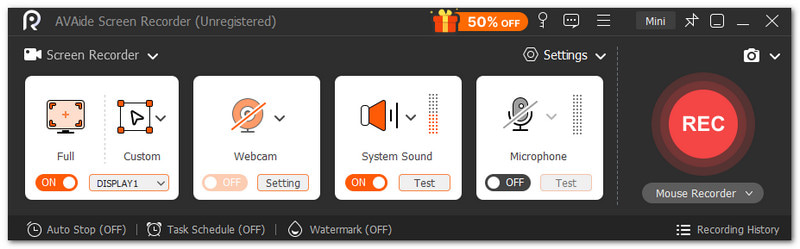
Когда дело доходит до записи экрана с высоким качеством и меньшими усилиями, ничто не сравнится Программа записи экрана AVAide. Эта альтернатива Free Cam оснащена всем необходимым: встроенным средством записи экрана, аудиозаписью, записью игр и функцией захвата экрана.

БЕСПЛАТНАЯ ЗАГРУЗКА Для Windows 7 или новее
 Безопасная загрузка
Безопасная загрузка
БЕСПЛАТНАЯ ЗАГРУЗКА Для Mac OS X 10.13 или более поздней версии
 Безопасная загрузка
Безопасная загрузкаОн даже поддерживает наложения с веб-камеры и аннотации в реальном времени для более качественных презентаций. Вы также можете записывать как системный звук, так и звук с микрофона. Кроме того, вы можете экспортировать видео в формате 4K и в такие форматы, как MP4, MKV, WMV, AVI и другие.
ОС: Windows и Mac
Цены: Бесплатно, $39.00 (1 год) и $59.00 (пожизненно)
Вот еще несколько особенностей, которые делают этот инструмент выдающимся:
• Сразу же просматривайте записи и при необходимости переделывайте их.
• Записывайте игровой процесс в формате высокой четкости со скоростью до 60 кадров в секунду.
• Записывайте плавные и беззадержные видеоролики с экрана в высоком качестве.
• Запись всего экрана, выбранного окна или любой другой области.
• Используйте запланированную запись, чтобы начать или остановить ее в выбранное вами время.
2. Студия OBS
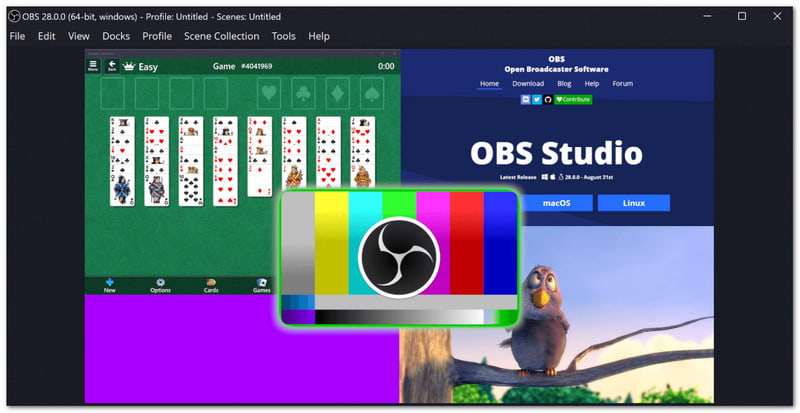
OBS Studio — одна из самых надёжных альтернатив бесплатным программам для записи видео с экрана на сегодняшний день. Она бесплатна, имеет открытый исходный код и создана для пользователей, которым нужен контроль и чёткость. Её отличительной чертой является сочетание прямой трансляции и записи на одной платформе.
Независимо от того, редактируете ли вы видео, транслируете игры или хотите запись игрового процесса SteamOBS дает плавные и стабильные результаты.
ОС: Windows, Mac и Linux
Цены: Бесплатно
Вот еще несколько особенностей, которые делают этот инструмент выдающимся:
• Записывает видео и аудио высокой четкости в реальном времени.
• Включает студийный режим для предварительного просмотра перед трансляцией.
• Обеспечивает подавление шума и фильтры усиления для чистого звука.
• Позволяет создавать бесконечное количество сцен и переходов для плавных изменений.
• Позволяет комбинировать сцены с окнами, веб-камерами, изображениями и многим другим.
3. Бандикам
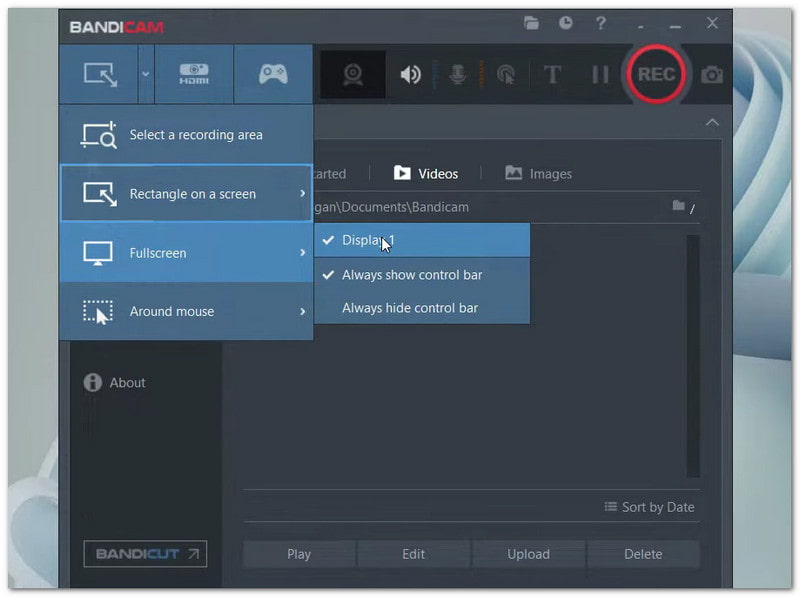
Если вам нужна лёгкая альтернатива бесплатной программе для записи видео с экрана на ПК, стоит обратить внимание на Bandicam. Он известен тем, что записывает длительные сеансы без задержек и больших размеров файлов. Вы можете использовать его для записывать вебинары, игрового процесса и повседневных действий на экране — всё чётко и плавно. Поддерживает даже запись в сверхвысоком разрешении.
ОС: Окна
Цены: $33.26 ($2.78/мес)
Вот еще несколько особенностей, которые делают этот инструмент выдающимся:
• Поддерживает разрешение до 4K (3840×2160).
• Одновременно захватывает как микрофонные, так и системные звуки.
• Сжимает файлы во время записи для экономии места.
• Предлагает возможности наложения изображения с веб-камеры и записи только звука.
• Хорошо работает с популярными играми, такими как Roblox, PUBG и Minecraft.
Действительно, Бесплатное программное обеспечение для записи экрана камеры Отлично подходит для создания простых записей экрана и обучающих программ. Он прост в использовании и помогает новичкам быстро создавать качественные видео. Однако это не мешает тому, что существуют программы для записи, которые могут превзойти его.
Если вы хотите больше преимуществ, вы можете свободно использовать Программа записи экрана AVAideВы можете записывать игровой процесс, онлайн-встречи и другие действия на экране, и результат будет невероятно четким.
Записывайте экран, аудио, веб-камеру, геймплей, онлайн-встречи, а также экран iPhone/Android на свой компьютер.




